在使用Excel处理表格数据时,常常会遇到这样的情况:某个单元格内包含了多行内容,例如被分成了三行甚至四行。当我们需要对这些数据进行计算或进一步处理时,这种单元格内的多行内容会带来诸多不便。那么,如何将一个单元格里的多行内容转换为表格中的多行数据呢?下面我们就以一个具体的表格为例来详细说明。
假设有这样一个表格(例表),其中第二行的某个单元格内存在多行内容,我们的目标就是把这个单元格内的多行内容变成表格中的多行数据。
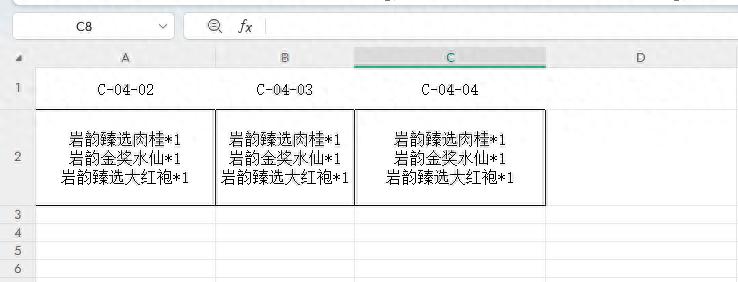
实现这个转换的方法其实并不复杂。首先,我们要把 Excel 中包含该内容的表格区域复制到记事本中。
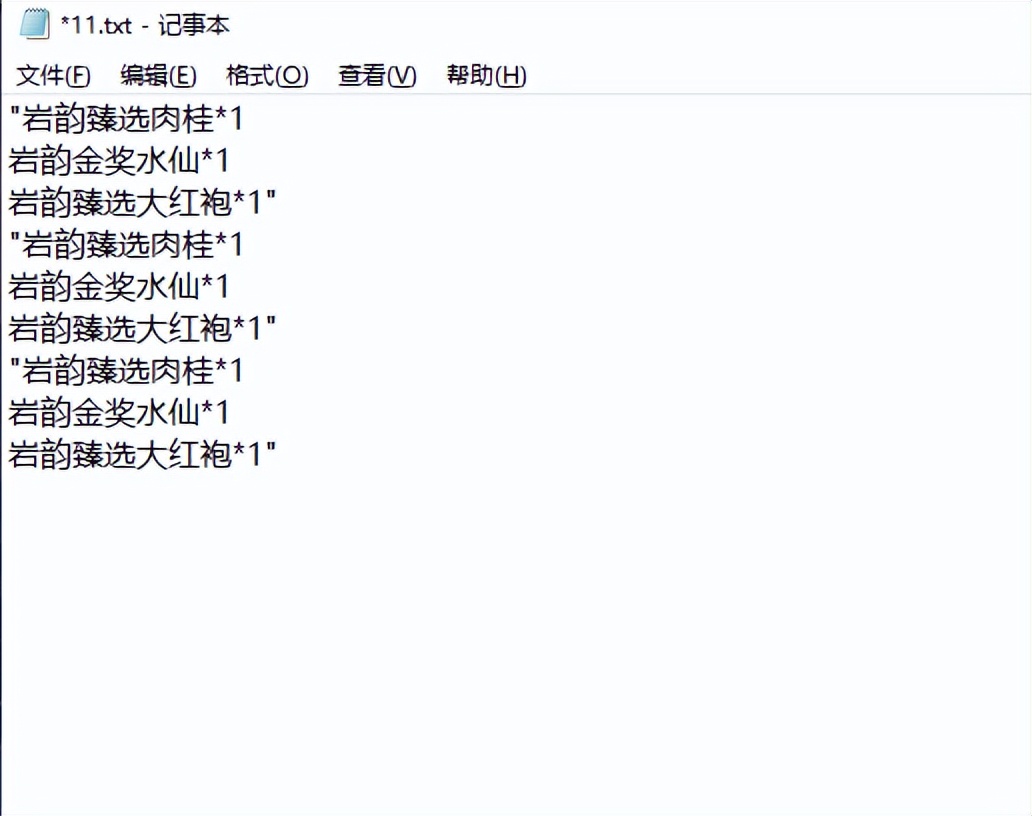
在复制到记事本后,我们会发现一个重要的特征:原本一个单元格内的多行内容会被一对双引号包裹起来。这是一个关键要点,因为在这种数据表示中,如果没有双引号,那么在表格里数据的呈现方式就是一个单元格对应一行;而当存在双引号时,就表示一个单元格内有多行内容。了解了这一点后,我们就可以进行下一步操作了。
接下来,我们在记事本中进行查找替换操作,将这些双引号全部替换为空。
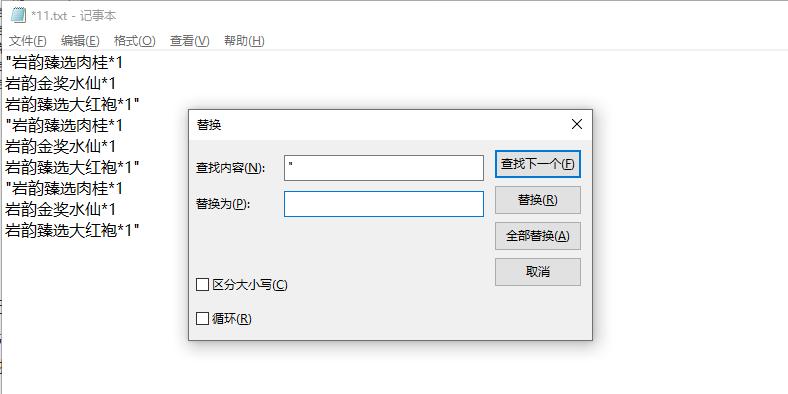
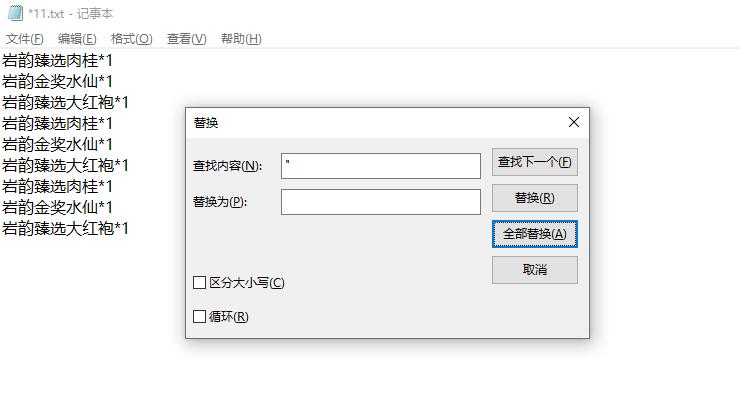
完成替换后,我们再把记事本中的内容复制回 Excel 表格中进行粘贴。这时,神奇的事情发生了,原本单元格内的多行内容已经变成了表格中的多行数据。
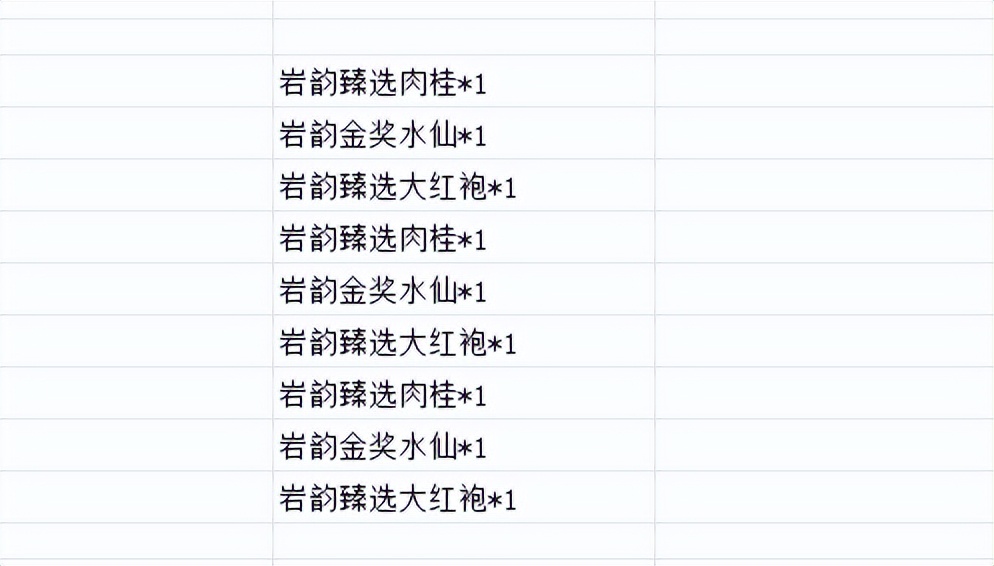
如果我们后续还想要对这些数据进行数量计算等操作,那么可以使用 Excel 的数据分列功能。具体操作是设置分列符号为 “” 号(这里以 “” 号为例,实际操作中根据数据的实际分隔特征选择合适的符号)。
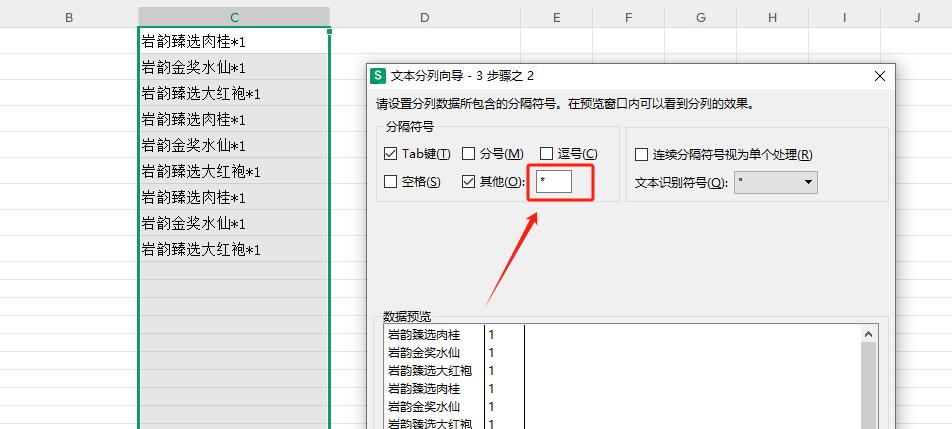
设置好分列符号后,执行分列操作,这样数据就可以被分成两列了,方便我们进一步进行数据处理和分析。
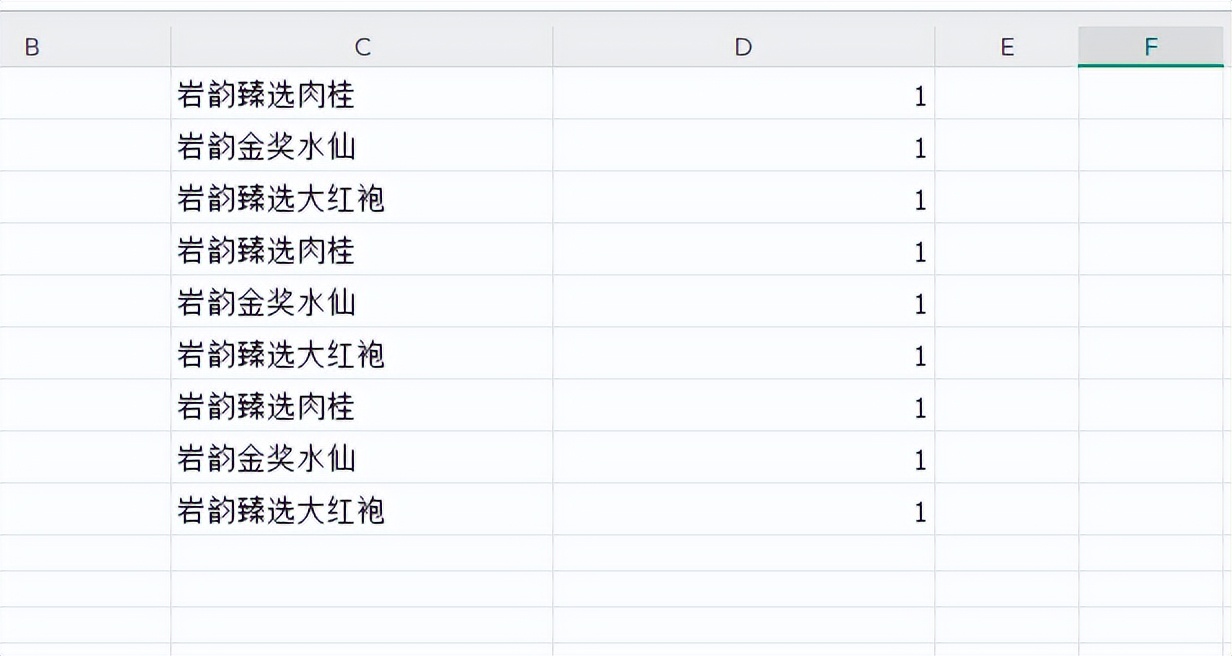
虽然这个技巧操作起来相对简单,可能不足以单独撰写一篇长篇大论的文章,但考虑到有些小伙伴可能还不知道这种处理方法,所以在这里分享出来,希望能对大家在 Excel 数据处理过程中有所帮助。掌握了这个小技巧,以后再遇到类似的单元格内多行内容的情况,就能够轻松应对,提高工作效率啦。



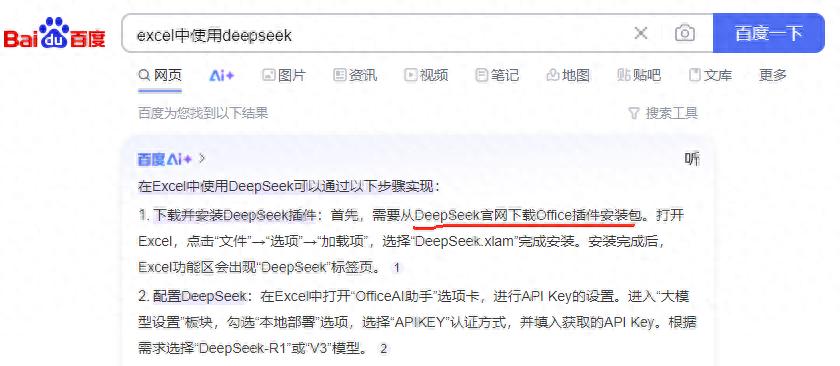


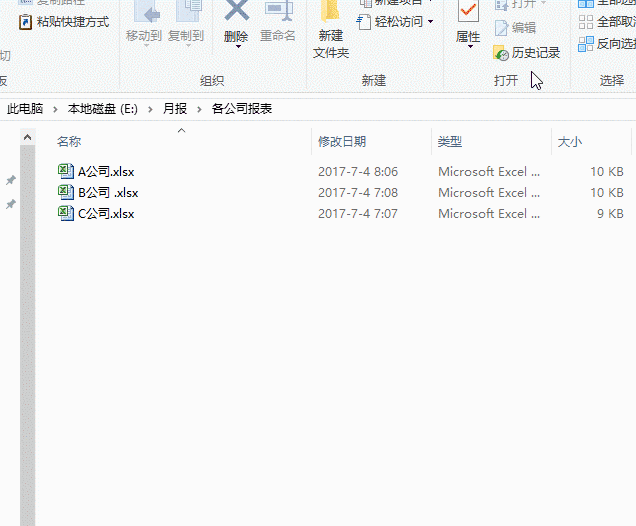
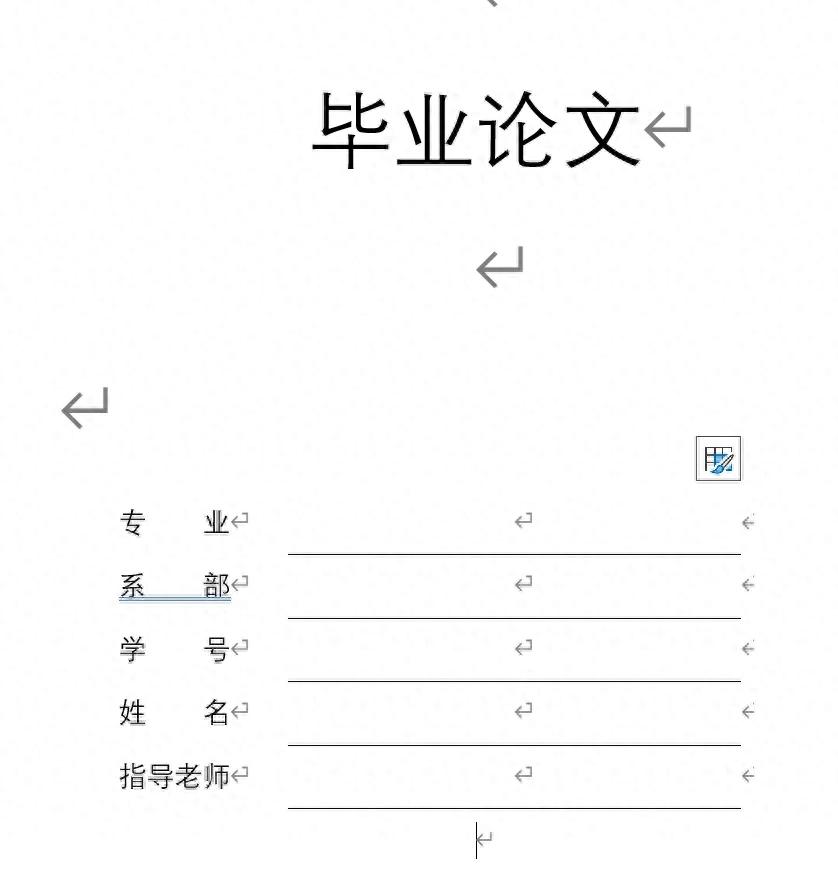

评论 (0)